 |
Создание и обработка растровой графики с помощью Adobe Photoshop. Уроки, статьи, электронные книги, закачки для Adobe Photoshop, каталог ресурсов от Владуса |
|
|
|
|
|
||
|
|
|
||
 |
|
||
|
|
|
||
|
|
|
||
|
|
|
||
 |
|
||
|
|
|
||
 |
|
|
|
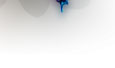 |
[Главная страница] [Архив уроков Статьи] [Закачки для Photoshop] [Электронные книги] [Помощь по Photoshop] [Галерея работ] [ Услуги] [Гостевая книга] |
|
|
Данный урок сделан по просьбе оставленной в гостевой книге. Описанный в гостевой книге урок по созданию стеклянного шара я видел. Урок тяжелый для новичка и как мне кажется там есть много лишних телодвижений. Это можно сделать более просто. Для начинающего я предлагаю более простое решение:
1. Как водится создаем файл и добавляем в него фон, на котором будет лежать наш шар. Я выбрал деревянную текстуру:

2. С помощью инструмента "перспектива" и заливка черным цветом я сделал такие изменения и получил:

Затем создал новый слой, выделил круглую область с помощью инструмента "выделение овальной области", залил ее коричневым цветом фона.
3. Далее открываем стиль слоя (того слоя, где выполнена заливка круглой области), и выставляем следующие параметры. Не забудьте, что цвет тени должен быть белого цвета:

Результат:

4. Для этого же слоя применяем еще один стиль "наложение градиента" со следующими параметрами:

и получаем:

5. Затем идет в настройки "выделение - загрузить выделенную область", в результате должен выделится наш шар, переходим на слой, где расположено фоновое изображение, идем в меню "редактирование - скопировать" и опять "редактирование - вклеить" и полученный новый слой перетягиваем в палитре слоев на самый верх, должно получиться так:

6. Опять загрузим выделение только сделанного слоя и применим к нему фильтр "искажение-сферизация":
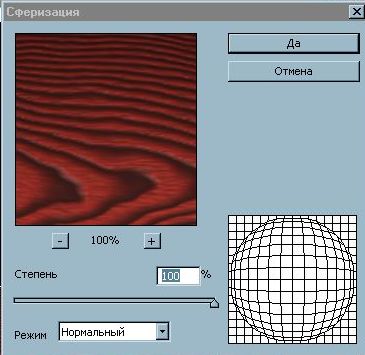
После применения фильтра, меняем режим наложения слоев данного слоя:

Должно получиться вот что:

7. Берем мягкую кисть (размер Вы должны подобрать сами), создаем новый слой и делаем такой мазок:
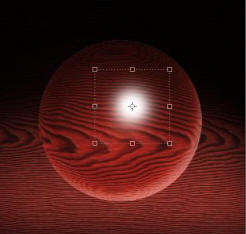
8. Размываем его с помощью фильтра "размытие по Гауссу":

9. На новом слое создаем еще такую фигуру:

и опять размываем ее по Гауссу.
Результат:
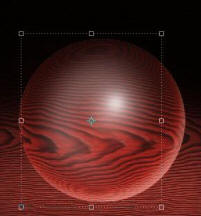
10. Берем фотографию девушки, помещаем ее в круг, применяем к ней фильтр "искажение-сферизация" с параметрами указанными выше:

11. Накладываем ее на наши слои, подгоняем к размеру шара и снижаем прозрачность до получения результата:
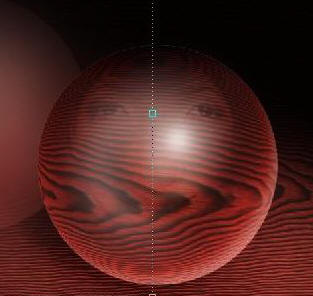
12. Дальше надо добавить тени под шаром и обязательно добавить блики от шара на столе. Можно добавить на изображении блик, зайдя в "фильтр - рендеринг - блик", получаем:

13. Возьмем инструмент "затемнение", пройдемся по слоям и для придания объема затемним некоторые участки. Делать это надо интуитивно.

Вот что получилось из шара:

Ну вот и все, быть добру.
С уважением,-
Владус.
24 января 2007 года